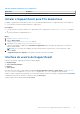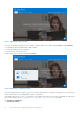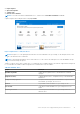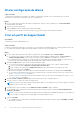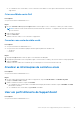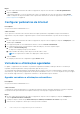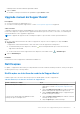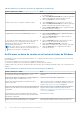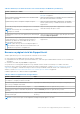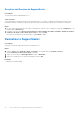Users Guide
Table Of Contents
- SupportAssist para PCs domésticos versão 3.8 Guia do usuário
- Introdução
- Como começar com o SupportAssist para PCs domésticos
- Requisitos mínimos do PC
- Instalar o SupportAssist para PCs domésticos
- Interface do usuário do SupportAssist
- Alterar configuração de idioma
- Criar um perfil do SupportAssist
- Atualizar as informações de contato e envio
- Usar um perfil diferente do SupportAssist
- Configurar parâmetros de Internet
- Varreduras e otimizações agendadas
- Upgrade manual do SupportAssist
- Notificações
- Desinstalar o SupportAssist
- Visão geral do reparo do sistema
- Visão geral da redefinição do sistema
- Visão geral do Dell Migrate
- Visão geral de drivers e downloads
- Verificação de hardware do PC
- Otimização do PC
- Visão geral do assistente virtual
- Criação de solicitação de suporte
- Visão geral da solução de problemas
- Visão geral do Histórico
- Obter suporte
- Perguntas frequentes
- Recursos do SupportAssist para PCs domésticos
- Como entrar em contato com a Dell
Etapas
1. No canto superior direito da interface do usuário do SupportAssist, clique no nome de usuário e em Usar um perfil diferente.
2. Clique em Continuar.
O perfil atual é desativado, o acesso às informações de contato e os detalhes de envio salvos são removidos e a página Inicial é
exibida. Um link para criar um perfil é exibido no canto superior direito da interface do usuário do SupportAssist. Consulte Criar um
perfil do SupportAssist na página 14.
Configurar parâmetros de Internet
Pré-requisitos
Você precisa ter direitos de administrador no PC.
Sobre esta tarefa
Seu PC precisa ser conectado a uma conexão de Internet ativa para experimentar as capacidades de suporte automatizado do
SupportAssist. Você pode configurar o SupportAssist para se conectar à Internet diretamente ou por meio de um servidor proxy.
Etapas
1. No canto superior direito da interface do usuário do SupportAssist, clique no ícone de configurações, clique em Configurações, e, em
seguida, clique em Internet.
2. Se o SupportAssist puder se conectar diretamente à Internet, selecione Conectar-se diretamente.
3. Se o SupportAssist precisar se conectar à Internet usando uma rede proxy, execute as seguintes etapas:
a. Selecione Conectar usando proxy.
Os campos de configurações de proxy serão exibidos.
b. Digite os detalhes de endereço, número de porta, nome de usuário e senha.
NOTA: Você pode inserir no máximo cinco dígitos para o número da porta.
4. Clique em Salvar.
As configurações de Internet são configuradas e a página Inicial é exibida.
Varreduras e otimizações agendadas
Por padrão, o SupportAssist faz a varredura no PC para detectar problemas de hardware, atualizações de driver e as otimizações
requeridas. A frequência padrão das verificações depende do plano de serviço do PC.
Se for detectado um problema de hardware, uma atualização de driver urgente ou um vírus ou malware durante a varredura, será exibida
uma notificação. O tipo de notificação depende do sistema operacional instalado no seu PC. Se o PC tiver um plano de serviço ProSupport
Plus ou Premium Support Plus ativo, o SupportAssist otimizará o PC automaticamente após a varredura.
Agendar varreduras e otimizações automáticas
Pré-requisitos
Você precisa ter direitos de administrador no PC.
Sobre esta tarefa
O SupportAssist verifica automaticamente o PC para detectar atualizações de driver, problemas de hardware e otimizações requeridas.
Você pode selecionar a preferência de hora, frequência e dia em que você deseja que o SupportAssist examine o PC.
Etapas
1. No canto superior direito da interface do usuário do SupportAssist, clique no ícone de configurações, clique em Configurações e
clique em Agendar varreduras e otimizações.
2. Certifique-se de que a caixa de seleção Ativar verificações e otimizações automáticas do sistema esteja marcada.
3. Selecione a hora, a frequência e o dia em que você deseja executar a varredura.
16
Como começar com o SupportAssist para PCs domésticos